如何联网重装系统win10的教程 联网怎么装系统
今天带来,如何联网重装系统Win10的教程。在使用电脑的过程中,有时我们可能会遇到系统崩溃、病毒感染或其他问题,这时候重装操作系统就成为了解决问题的一种有效方法。而在如今高度联网的时代,联网重装系统Win10成为了更为便捷和智能的选择。本教程将向您介绍如何联网重装系统Win10,让您轻松解决电脑问题。
联网怎么装系统
一、所需工具
1、下载Win10安装工具到电脑桌面上。
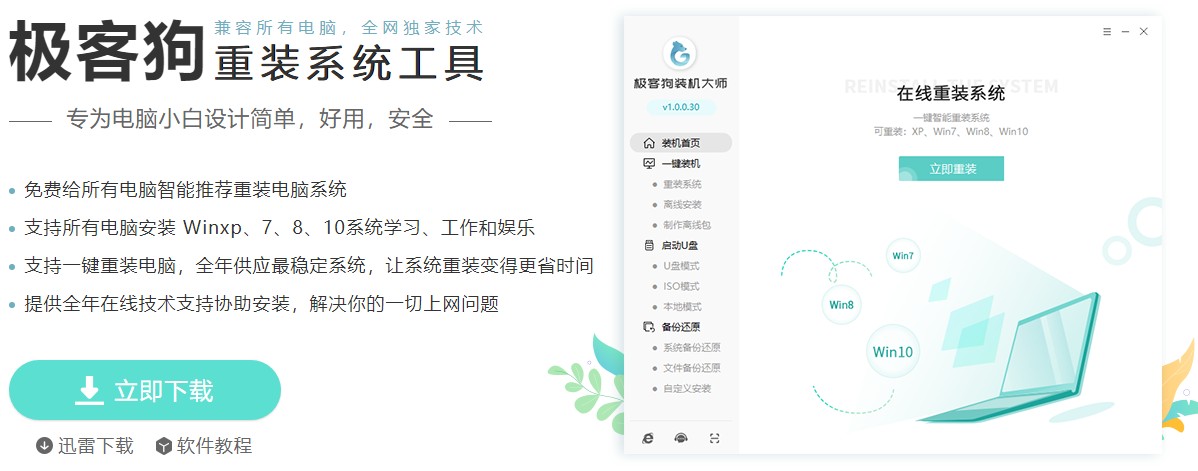
2、关闭所有的杀毒软件、安全软件,包括防火墙,以保证工具能够顺利安装系统。
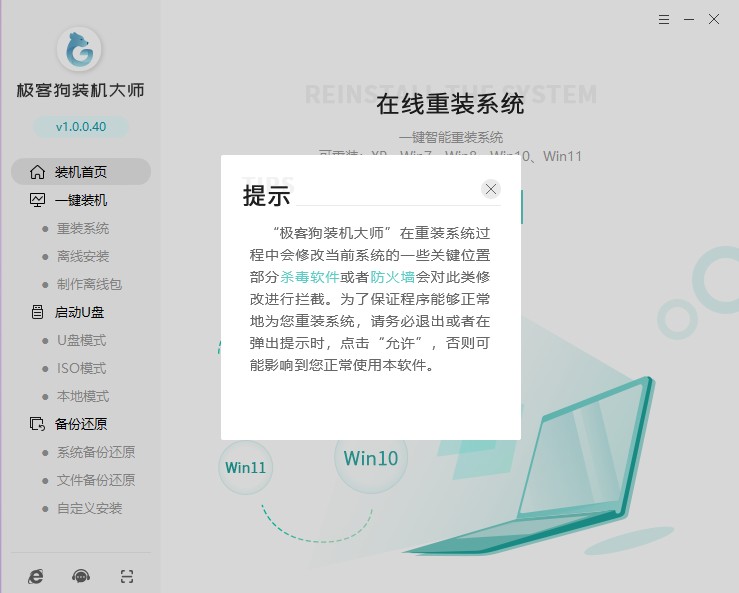
二、一键重装系统
1、在装机首页选择“立即重装”。
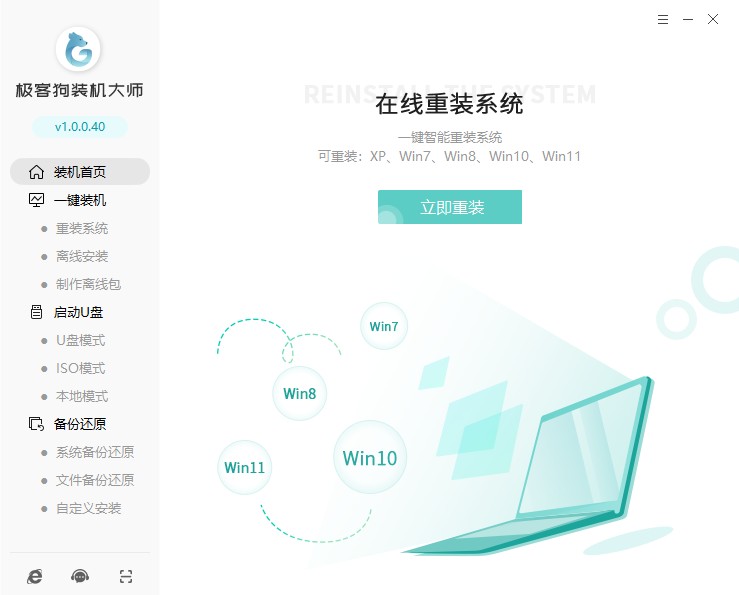
2、选择系统后点击“下一步”。
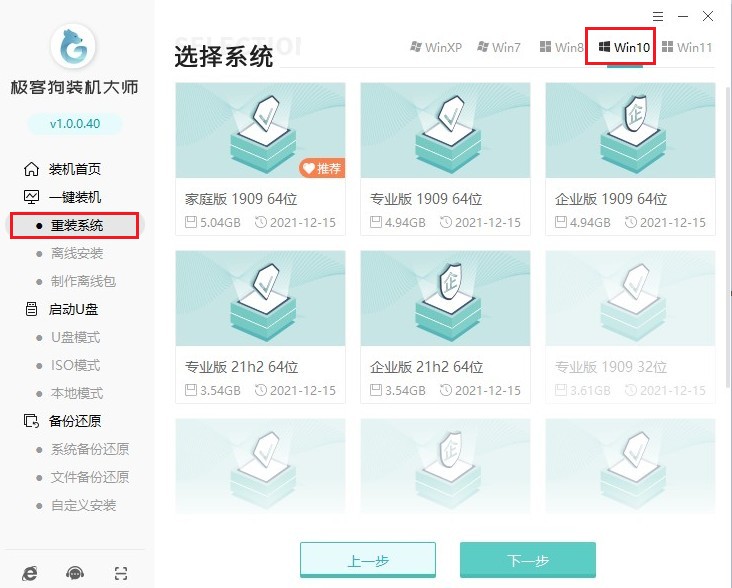
3、工具提供软件下载,选择您喜欢的软件。
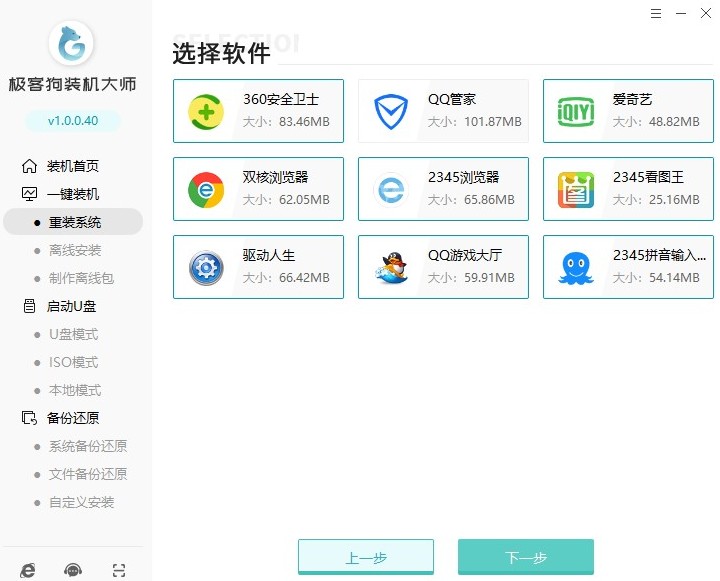
4、备份重要的文件,否则将被格式化删除。
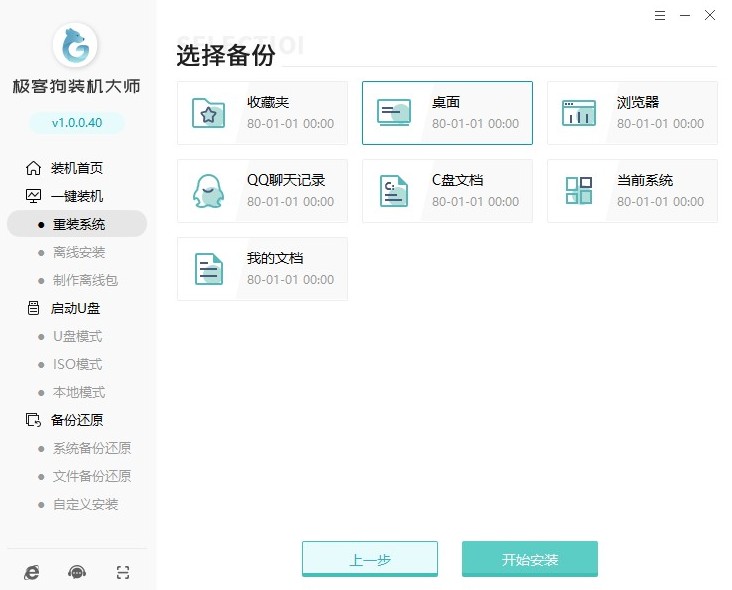
5、等待资源下载完毕。
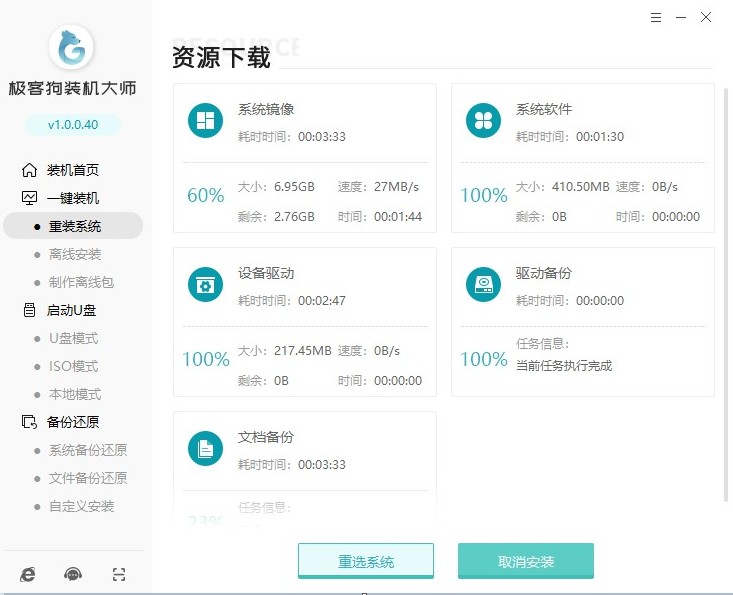
6、工具自动进入安装部署环节,完成后,等待自动重启即可。
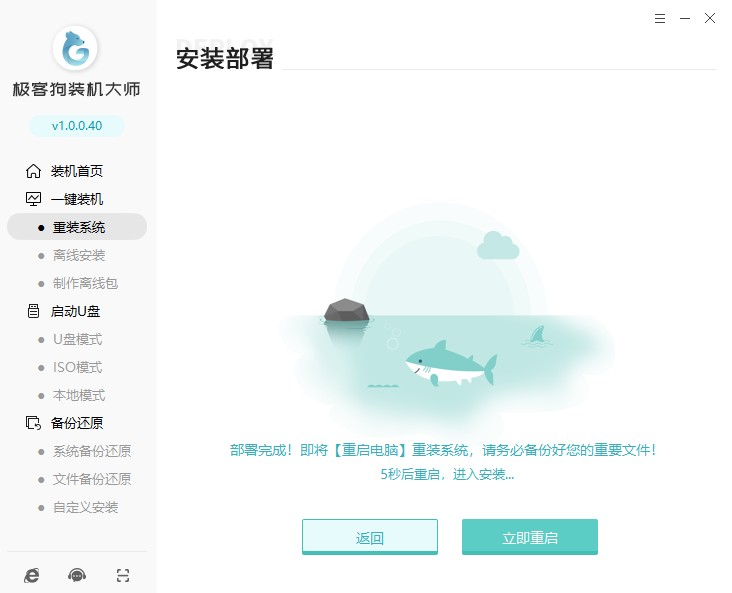
7、电脑重启选择“GeekDog PE”进入系统安装状态。
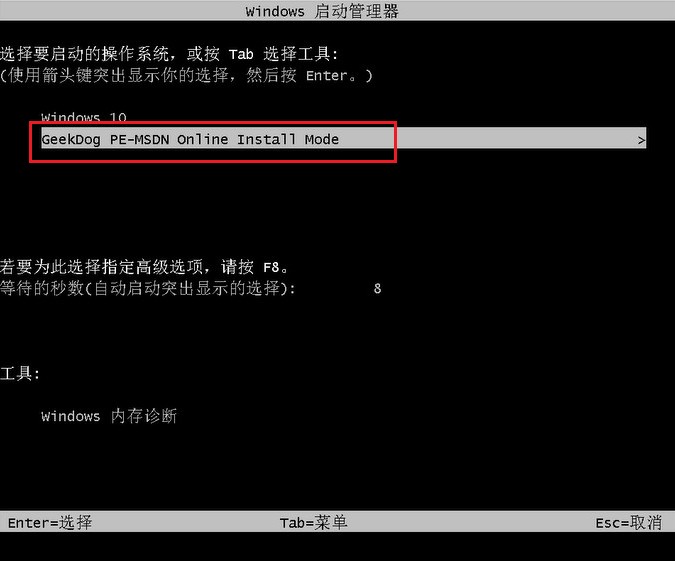
8、现在只需要耐心等待工具自动安装系统完成,稍等片刻电脑自动重启。
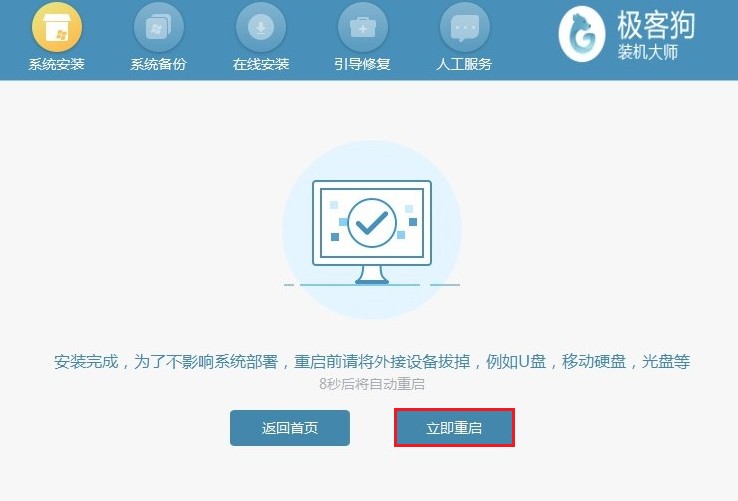
9、系统安装完毕,电脑重启等待进入操作系统桌面。
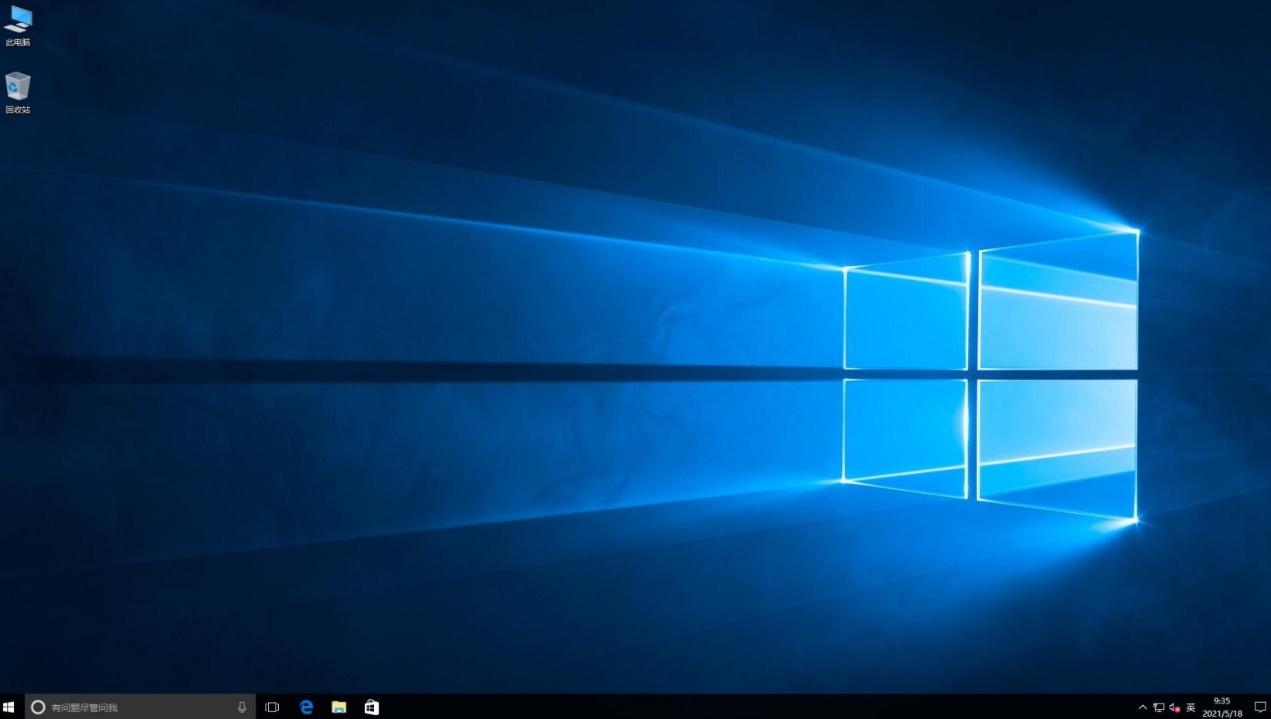
通过本教程,您已经学会了如何联网重装系统Win10的方法。在进行操作之前,请确保备份重要的文件和数据,以免丢失。重装系统是一个相对复杂的过程,但只要按照本教程的步骤进行,您就能够成功完成。如果您在操作过程中遇到任何问题,建议您寻求专业人士的帮助。希望本教程对您有所帮助,祝您重装系统顺利!如何联网重装系统Win10的教程
原文链接:https://www.jikegou.net/win10/2785.html 转载请标明
极客狗装机大师,系统重装即刻简单
一键重装,备份还原,安全纯净,兼容所有

